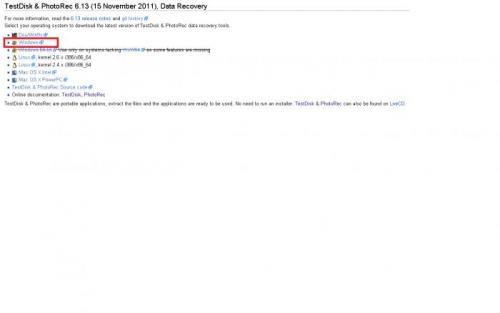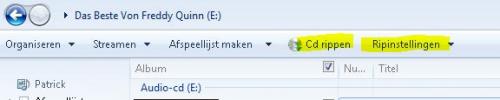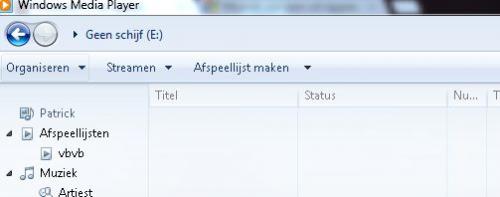-
Items
26.326 -
Registratiedatum
-
Laatst bezocht
Inhoudstype
Profielen
Forums
Store
Alles dat geplaatst werd door clarkie
-
Ben geen Ipad gebruiker maar in deze handleiding op blz. 36 vindt je alle terug over het instellen van een account. Geef in je volgende bericht door welk account je wil aanmaken en waar het juist fout loopt, zo kunnen Ipad gebruikers gerichter reageren.
-
Dag railman56, Is je probleem opgelost?
-
Dag fonsy, Is het ondertussen gelukt om ook via je eerste e-mailadres terug wetransfer te gebruiken? Indien niet wil je nog wachten op een mogelijke oplossing?
-

Probleem met windows vista herstellen
clarkie reageerde op Max L.'s topic in Archief Windows Algemeen
Dag Max L., Is je probleem opgelost? Als je binnen dit topic verder geen vragen of problemen meer hebt, mag je dit onderwerp afsluiten door een klik op de knop +Markeer als opgelost die je links onderaan kan terugvinden…zo blijft het voor iedereen overzichtelijk. Uiteraard kan je in geval van nieuwe/andere problemen steeds weer een nieuw topic openen… -

herstel Outlook 2007 na hard disk crash
clarkie reageerde op Nico Boots's topic in Archief Windows Algemeen
Dag Nico, Is je probleem opgelost? Als je binnen dit topic verder geen vragen of problemen meer hebt, mag je dit onderwerp afsluiten door een klik op de knop +Markeer als opgelost die je links onderaan kan terugvinden…zo blijft het voor iedereen overzichtelijk. Uiteraard kan je in geval van nieuwe/andere problemen steeds weer een nieuw topic openen… -
Dag Rubicon, Is je probleem opgelost? Als je binnen dit topic verder geen vragen of problemen meer hebt, mag je dit onderwerp afsluiten door een klik op de knop +Markeer als opgelost die je links onderaan kan terugvinden…zo blijft het voor iedereen overzichtelijk. Uiteraard kan je in geval van nieuwe/andere problemen steeds weer een nieuw topic openen…
-
Dag 19Henk, Hoe ver sta je met het oplossen van je probleem?
- 14 antwoorden
-
- adobe
- beschadigd
- (en 7 meer)
-
Indien je het Word document pas aan het maken was en nog niet opgeslagen had vrees ik er voor. In het andere geval kan het misschien nog hersteld worden. het is echt niet duidelijk welke office versie je gebruikt, hieronder links naar versie 2003- 2010. Verloren bestanden herstellen in Word 2003 Problemen met beschadigde documenten oplossen in Word 2007 en Word 2010
-

LaCie harde schijf probleem - map niet toegankelijk
clarkie reageerde op Robertt's topic in Archief Windows Algemeen
Je hebt de Windows versie nodig. Ik ga er van uit dat je externe schijf geformatteerd is in NTFS' date=' dan vindt je in deze link een handleiding hoe je kan zoeken naar verloren bestanden. Kies als locatie waar de gevonden bestanden naar toe geschreven moeten worden NIET die externe schijf maar een andere. Anders worden je bestanden misschien overschreven. *********************************************************** Je kan ook [b']Free Data Recovery wizard[/b] (klik erop) proberen. -
Fijn te lezen dat je probleem opgelost is. Als je binnen dit topic verder geen vragen of problemen meer hebt, mag je dit onderwerp afsluiten door een klik op de knop +Markeer als opgelost die je links onderaan kan terugvinden…zo blijft het voor iedereen overzichtelijk. Uiteraard kan je in geval van nieuwe/andere problemen steeds weer een nieuw topic openen…
-
@ElvisFannetjeh, Best dat je jouw vraag stelt in een nieuw topic, zo blijft het voor iedereen overzichtelijk.
-
Dat klopt, maar waarom mogen ze in de galerij niet zichtbaar zijn? je kan toch een aparte map maken waarin die foto komt die je niet wil zien, ook al staat die map dan in de galerij. Ik snap het eigenlijk niet Als ik een foto niet wil zien wordt die gewoon verwijderd.
-

LaCie harde schijf probleem - map niet toegankelijk
clarkie reageerde op Robertt's topic in Archief Windows Algemeen
Met welke software heb je die backup gemaakt? Heb je misschien de harde schijf uitgeschakeld terwijl die nog met een bewerking bezig was? Je kan de schijf best niet uitschakelen met de knop voordat de PC uit staat, ofwel moet je eerst de functie "hardware veilig verwijderen gebruiken". Staan er nog andere bestanden op die schijf die je wel nog kan openen? -
Tussen het tijdstip van het plaatsen van je bericht tot nu zitten drie uren. Heb je het bestand kunnen opslaan/ afsluiten? Die oude laptop is die nog in orde? Stonden er ook andere toepassingen geopend?
-
Gaat het om een merk PC geef dan merk, model en modelnummer door. Indien niet geef dan door om welk moederbord het gaat.
-
Voor zover je er iets mee geholpen bent staat er thuis een L670 en die doet het prima. Het is de tweede Toshiba, de eerste is al een tijdje in gebruik door een familielid en ook nog altijd in orde en geen enkel probleem mee.
-
De functie cd rippen en ripinstellingen verschijnen pas als je een muziek- cd plaatst in je cd-rom. Heb je geen cd geplaatst zie je onderstaande: Om instellingen te wijzigen omtrent rippen: Klik op organiseren. Dan op Opties. Dan zie je het tabblad Muziek rippen.
-
Voor alle zekerheid voer je best onderstaande uit: We zullen eerst eens nagaan of malware of virussen de oorzaak zijn van je probleem. 1. Download HijackThis. Klik op HijackThis.msi en de download start automatisch na 5 seconden. Bestand HijackThis.msi opslaan. Daarna kiezen voor "uitvoeren". Als je geen netwerkverbinding meer hebt, kan je de download doen met een andere pc en het bestand met een usb stick overbrengen Als je enkel nog in veilige modus kan werken, moet je de executable downloaden. Sla deze op in een nieuwe map op de C schijf (bvb C:\hijackthis) en start hijackthis dan vanaf deze map. De logjes kan je dan ook in die map terugvinden. 2. Klik op de snelkoppeling om HijackThis te starten (lees eerst de rode tekst!) Klik ofwel op "Do a systemscan and save a logfile", ofwel eerst op "Scan" en dan op "Savelog". Er opent een kladblokvenster, hou gelijktijdig de CTRL en A-toets ingedrukt, nu is alles geselecteerd. Hou gelijktijdig de CTRL en C-toets ingedrukt, nu is alles gekopieerd. Plak nu het HJT logje in je bericht door CTRL en V-toets. Krijg je een melding ""For some reason your system denied writing to the Host file ....", klik dan gewoon door op de OK-toets. Let op : Windows Vista & 7 gebruikers dienen HijackThis als “administrator” uit te voeren via rechtermuisknop “als administrator uitvoeren". Indien dit via de snelkoppeling niet lukt voer je HijackThis als administrator uit in de volgende map : C:\Program Files\Trend Micro\HiJackThis of C:\Program Files (x86)\Trend Micro\HiJackThis. (Bekijk hier de afbeelding ---> Bijlage 12634) Wil je in woord en beeld weten hoe je een logje met HijackThis maakt en plaatst op het forum, klik dan HIER. 3. Na het plaatsen van je logje wordt dit door een expert (Kape of Kweezie Wabbit) nagekeken en begeleidt hij jou verder door het ganse proces.
- 4 antwoorden
-
- foutmelding
- krijg
- (en 5 meer)
-
Hoe je contacten en .... overzet naar je PC lees je in deze link (klik erop).
-
Je moet het logje plaatsen zodat de experts het kunnen analyseren. Neem deze handleiding (klik erop) eens door vanaf punt c.
-
Kijk eens in schijfbeheer of je stick in FAT, NTFS of RAW staat. Klik er ook met de rechtermuisknop en en in het menu kijk je wat de verdere mogelijkheden zijn, laat dan iets weten.
- 25 antwoorden
-
- herkend
- massaopslag
- (en 5 meer)
-

Internetverbinding onvangst groter maken...
clarkie reageerde op Stormpie007's topic in Archief Internet & Netwerk
De bovenstaande Range extender is wel degelijk draadloos te gebruiken. Je hebt enkel de kabel nodig om de nodige instellingen uit te voeren, eenmaal gedaan kan je de kabel verwijderen en de Range extender in een stopcontact plaatsen kortbij je keuken of tuin. -
Volgens mij kan je die niet verwijderen in de gallerij zelf, want dan wordt de afbeelding volledig gewist van je GSM. Maar als je de foto(s) niet wil afspelen in de galerij kan je ze toch in een andere map plaatsen en enkel die map selecteren waar je de foto's van wil bekijken dacht ik.
-
Ben geen hardware expert maar...... het moederbord zou wel eens stuk kunnen zijn. Voeding lijkt mij niet omdat je blijkbaar nog stroom krijgt.
-

Samenstellen Laptop semi-gaming laptop
clarkie reageerde op Thibault's topic in Archief Aan- en verkoopadvies
Het merk Asus behoort ook tot de groep van de betere merken!!!

OVER ONS
PC Helpforum helpt GRATIS computergebruikers sinds juli 2006. Ons team geeft via het forum professioneel antwoord op uw vragen en probeert uw pc problemen zo snel mogelijk op te lossen. Word lid vandaag, plaats je vraag online en het PC Helpforum-team helpt u graag verder!